Cómo solucionar el crasheo de Baldur’s Gate 3: desactivar Larian Launcher, ajustes de la BIOS y más
 LarianStudios
LarianStudios¿Te preguntas cómo solucionar el fallo de crasheo de Baldur’s Gate 3 en tu PC? Hemos enumerado las posibles causas de los cuelgues y las formas de solucionarlos rápidamente.
Baldur’s Gate 3 ha tenido un lanzamiento récord en Steam. Aunque, como cualquier otro RPG AAA, tiene problemas, incluidos los cuelgues que podrían estropear tu experiencia de juego. No eres el único si el juego se bloquea con frecuencia en tu sistema.
Aunque hay varias razones detrás de los crasheos, hemos intentado enumerar algunas de las causas más comunes, incluso si tienes un PC antiguo.
Sin embargo, perder horas de progreso en el juego Baldur’s Gate 3 debido a un fallo es una de las cosas más exasperantes, así que estamos aquí para ayudarte.
Hemos profundizado en los problemas más comunes de Baldur’s Gate 3 y hemos intentado enumerar sus soluciones. Compruébalas todas y pon en práctica las que te permitan disfrutar del juego en toda su gloria de dados.
Desactiva Larian Launcher en Windows y Steam
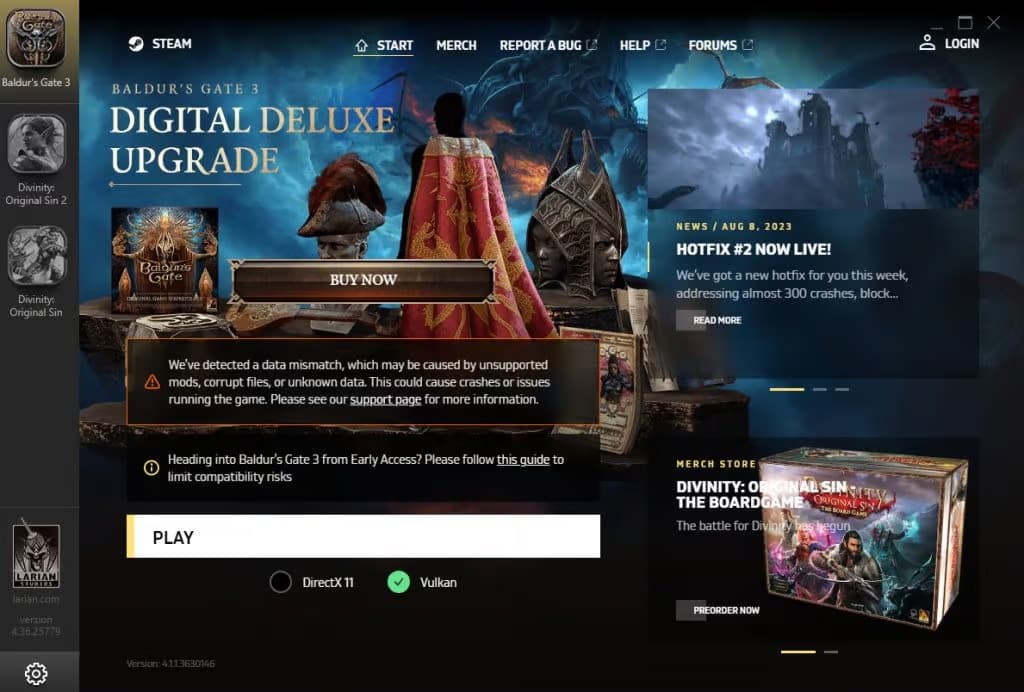 LarianStudios
LarianStudiosPor defecto, Baldur’s Gate 3 se inicia junto con Larian Launcher, que te da acceso a tu cuenta, además de una selección entre DirectX 11 y Vulkan. Si quieres desactivar esto, debes asegurarte de saber qué versión del juego quieres ejecutar primero. Para muchos propietarios de GPU Nvidia, ésta será la versión DirectX 11 del juego. Para los usuarios de Steam Deck y AMD, puede que quieras elegir el lanzador Vulkan.
Evitar Larian Launcher en Windows
Puedes eludir Larian Launcher directamente a través de Windows, simplemente dirigiéndote al directorio de instalación de tu juego. Para la mayoría de los usuarios, éste es C:Archivos de programa (x86)\Steam\steamapps\common\Baldurs Gate 3\bin. Si tienes un directorio de instalación personalizado, debería aplicarse lo mismo a partir del segmento “steamapps”.
Dentro de esta carpeta se encuentra el archivo “bg3.exe”, que es la versión Vulkan del juego, y “bg3_dx11.exe” es la versión DirectX11 del título. Puedes iniciar el juego directamente desde aquí para evitar el Larian Launcher, y también es aconsejable hacer un acceso directo al archivo .exe desde aquí.
Evitar Larian Launcher en Steam
Para evitar Larian Launcher en Steam, hay varios métodos. El más sencillo es un simple comando de Steam, que puedes configurar a continuación.
- Abre Steam y haz clic con el botón derecho en Baldur’s Gate 3
- Selecciona “Gestionar” y haz clic en “General”.
- Selecciona el cuadro de texto bajo “Opciones de lanzamiento
- Introduce “-skip-launcher”.
Verifica tu instalación de Baldur’s Gate 3
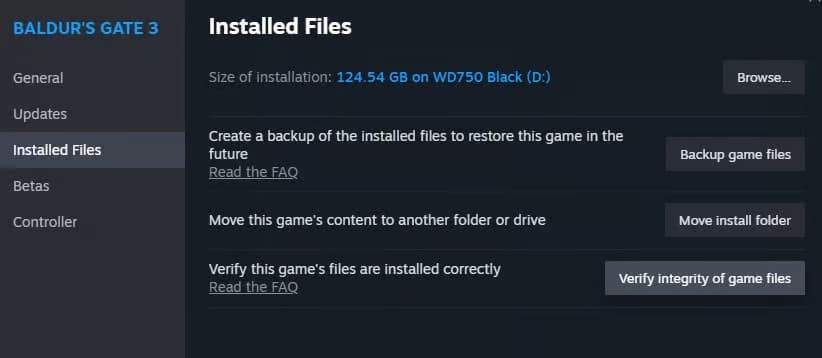 LarianStudios
LarianStudiosSi te estás encontrando con crasheos regulares de Baldur’s Gate 3, puede que necesites verificar tu instalación de Steam del título. Para ello, sigue las siguientes instrucciones:
- Abre Steam y haz clic con el botón derecho en Baldur’s Gate 3
- Selecciona “Gestionar” y haz clic en “Archivos instalados”.
- Haz clic en “Verificar la integridad de los archivos del juego”
- Comenzará el proceso, que puede llevar algún tiempo
- Steam volverá a descargar los archivos erróneos
Actualiza los drivers de tu GPU
Una causa común de los fallos de Baldur’s Gate 3 es ejecutar controladores gráficos obsoletos. Tanto si tienes una GPU AMD como Nvidia, deberías actualizar tus drivers antes de jugar al juego para eliminar cualquier posible problema. Puedes hacerlo mediante los siguientes métodos.
Cómo actualizar los controladores de la GPU Nvidia
- Instala GeForce Experience
- Selecciona la pestaña “Controladores
- Descarga el último controlador Game-Ready
- Ejecuta el proceso de instalación
- Reinicia el PC
Cómo actualizar los controladores de la GPU AMD
- Dirígete al sitio web de AMD
- Selecciona tu controlador gráfico en la lista desplegable
- Descarga el archivo del controlador
- Ejecuta la instalación del controlador
- Reinicia tu PC
Alternativamente, también puedes restablecer tu controlador gráfico, y hacer retroceder tu driver si algo ha cambiado y está causando problemas. Algunos usuarios de GPU AMD han observado que han conseguido un rendimiento más estable restableciendo los controladores.
Ajusta la configuración de la BIOS
Algunos usuarios han informado de que desactivando ciertos ajustes del sistema a nivel de la BIOS han conseguido que Baldur’s Gate 3 funcione sin problemas después de experimentar fallos. Esto incluye desactivar cosas como Precision Boost Overdrive, Resizable BAR, XMP Memory Overclocks y AMD EXPO.
Todo lo que tienes que hacer para acceder a estos ajustes es acceder a la configuración de tu BIOS. Tu sistema te dirá cómo hacerlo cuando arranques el PC por primera vez. Pero también hay un método para acceder directamente desde Windows.
- Abre el comando Ejecutar en la barra de búsqueda de Windows
- Escribe “shutdown /r /o /f /t 00”
- Pulsa OK para apagar tu PC y entrar en la BIOS de tu sistema.
Requisitos de Baldur’s Gate 3: otra de las grandes razones de crasheo del juego
 LarianStudios
LarianStudiosBaldur’s Gate 3 ofrece unos requisitos de sistema relativamente modestos como mínimo. Sin embargo, tiene unos requisitos de CPU relativamente altos, como resultado de la necesidad de procesar su mundo persistente, y cada acción que realices dentro de él.
- Sistema operativo: Windows 10 64 bits
- Procesador: Intel Core i5 4690/ AMD FX 8350
- Memoria: 8 GB RAM
- Gráficos: Nvidia GTX 970/ RX 480 (4 GB+ VRAM)
- Direct X: Versión 11
- Almacenamiento: 150 GB de espacio disponible
Si tu PC cumple los requisitos mínimos, deberías poder ejecutar el juego con los ajustes más bajos y a una resolución baja, como 720p.
Limitar el framerate de Baldur’s Gate 3
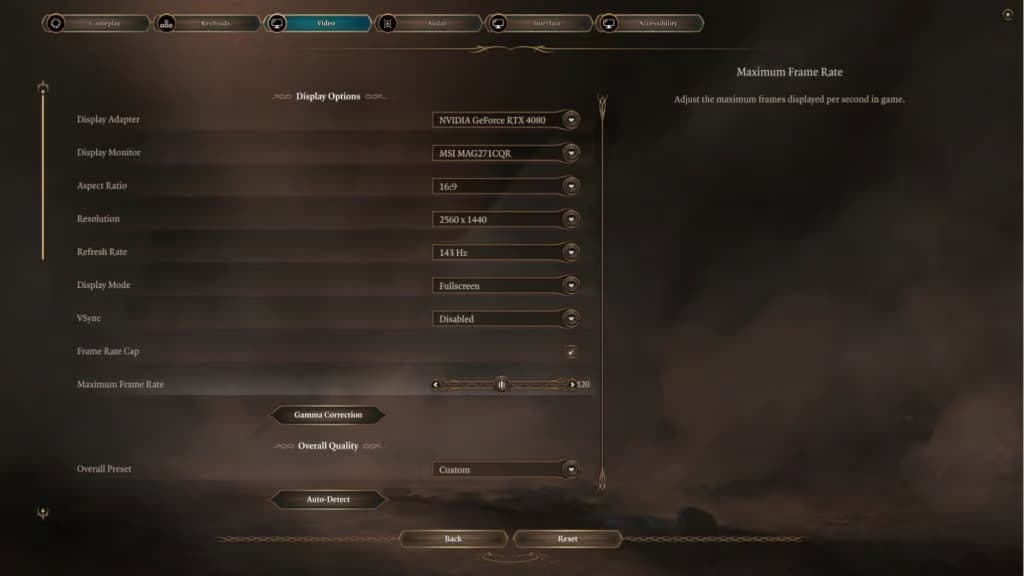 LarianStudios
LarianStudiosVarios usuarios han informado de elevadas estadísticas de uso de la GPU al intentar ejecutar Baldur’s Gate 3. Aunque el juego funcionará increíblemente bien en sistemas de gama alta, para reducir cualquier problema de rendimiento de la GPU, es posible que quieras limitar la velocidad de fotogramas en el juego para enfriar la GPU o permitir un rendimiento ligeramente más estable.
Para ello, haz lo siguiente:
- Ve a “Opciones” en la pantalla de inicio de Baldur’s Gate 3.
- Selecciona la pestaña “Vídeo”
- Desplázate hasta “Velocidad de fotogramas”.
- Selecciona una cifra (Recomendamos empezar con 30, y luego subir a 60, 90 y 120)
Además, también debes tener en cuenta la frecuencia de actualización de tu monitor al seleccionar un límite de velocidad de fotogramas.
Ajustar la configuración de vídeo
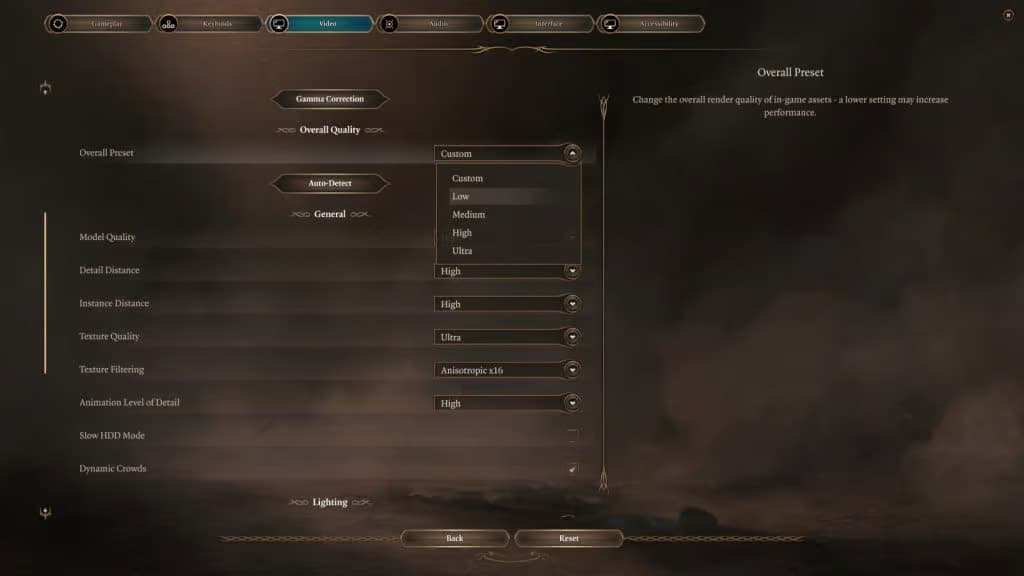 LarianStudios
LarianStudiosSi Baldurs Gate sufre crasheo, podría deberse a que tu GPU no es capaz de soportar la carga que le exige Baldur’s Gate 3. En este caso, te recomendamos que ajustes la configuración gráfica del juego. Para ello, sigue las siguientes instrucciones.
- Dirígete a “Opciones” desde la pantalla de inicio de Baldur’s Gate 3
- Selecciona la pestaña “Vídeo”
- Desplázate hasta “Calidad general”
- Selecciona “Baja”.
Esto hará que el juego tenga los ajustes más bajos posibles. A partir de ahí, puedes jugar con los ajustes que más te convengan y probar qué características puede soportar tu PC. Si tienes un portátil para jugar, también puedes seleccionar el adaptador de pantalla. Asegúrate de que está ajustado a tu GPU dedicada, en lugar de a los gráficos internos.
Desactiva la superposición de Steam
A veces, la superposición propia de Steam puede provocar cuelgues y causar problemas de rendimiento. Por suerte, podemos desactivarla en la propia configuración de Steam, mediante el método que se presenta a continuación:
- Abre Steam y haz clic en “Steam” en la esquina superior derecha
- Selecciona “Configuración” y ve a “En el juego”.
- En esta página, desactiva “Activar la superposición de Steam en el juego”.
- Reinstala Windows
Esta es una opción nuclear, y que sólo deberías intentar realmente si no te queda otra opción. Crea una unidad de medios de instalación y reinstala Windows. Esto eliminará cualquier exceso de basura que haya en tu PC y que pueda estar causando conflictos o problemas con Baldur’s Gate 3.